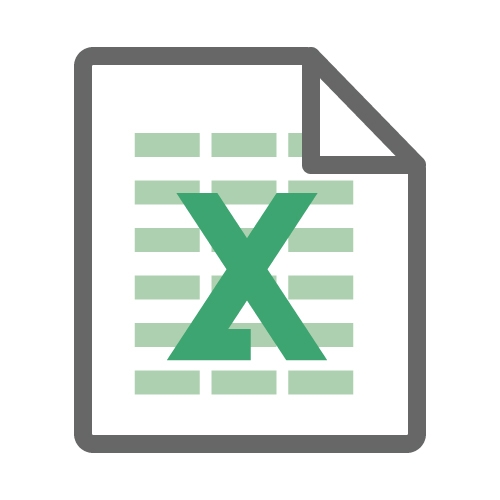エクセルを使るうときに行や列を選択する必要がある時、マウスで選択するのが面倒くさいと思っていませんか?
今回は、そういう人にとってはうってつけのショートカットを紹介します。
時短になるのは間違いありませんので、ぜひ覚えてみたらいかがでしょうか。
今回ご紹介するショートカットキー
Shift + Space & Ctrl + Space
機能
| Shift + Space | 行を選択する |
| Ctrl + Space | 列を選択する |
行と列を選択のショートカットキー使い方
使い方は簡単で、行を選択したいときは「Shift+Space」、列を選択したいときは「Ctrl +Space」を押すだけです。
特に問題なく操作できるのですが、設定が必要です。
日本語入力の初期設定を変更する
日本語入力がONになっていると「Shift+Space」を押したら半角スペースが入力されてしまうことがあります。日本語入力がONになっていると、日本語入力の操作が優先されてしまうことが原因です。
そこで、設定変更が必要です。IMEの設定で説明します。
1.言語バーの設定を開きます。
2.Microsoft IMEを選択します。
3.「全般」タブの「キー設定」で「変更」をクリックします。
4.Shift+Spaceの「別幅空白」を「-」に変更しす。
以上で、設定は終了ですが、IMEのバージョンによって若干入口が違うかもしれません。他の入力ソフトを使っている方は、申し訳ありませんが変更方法をググって頂けますか?
「Shift+Space」と「Ctrl +Space」の応用的な使い方
1行だけ、1列だけという場合以外に複数列、複数行を選択したいときもあるでしょう。
そういう時は、「Shift+Space」と「Ctrl +Space」で行あるいは列を選択した後に、「Shift+矢印」でとなりの列や行に範囲を広げます。
使う頻度が多い操作なので、指が自然と動くようになるまで意識してつかってみましょう。
押さえておきたいショートカットを一覧でまとめていますので、ぜひご覧ください。
http://sunsunlife.s1005.xrea.com/2018/09/10/post-696/